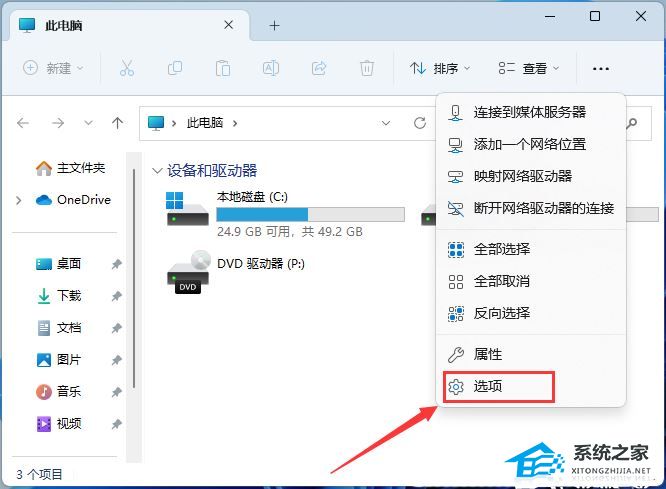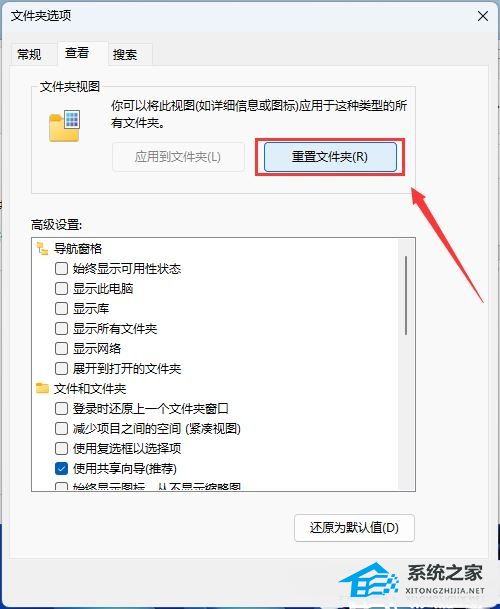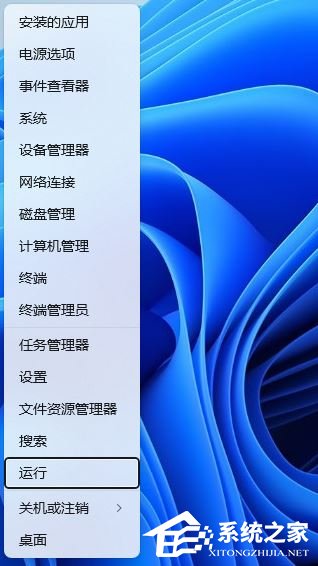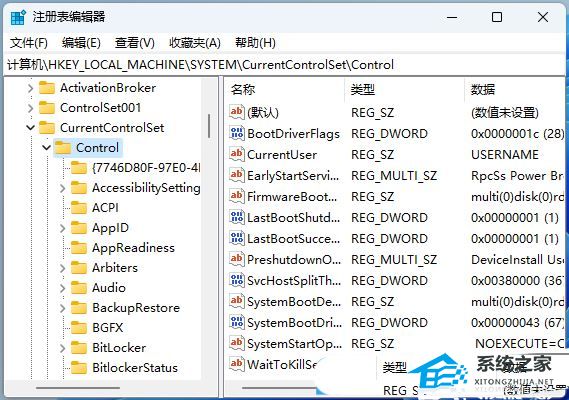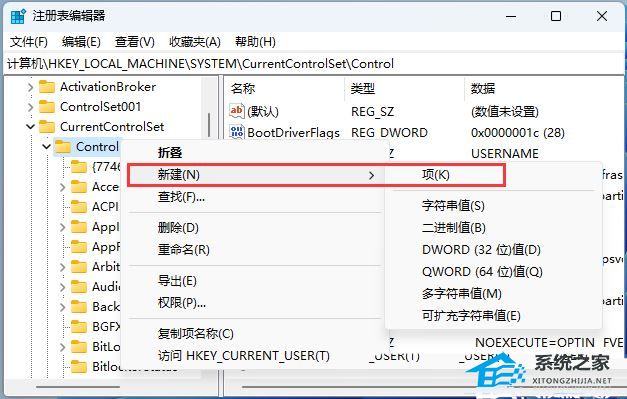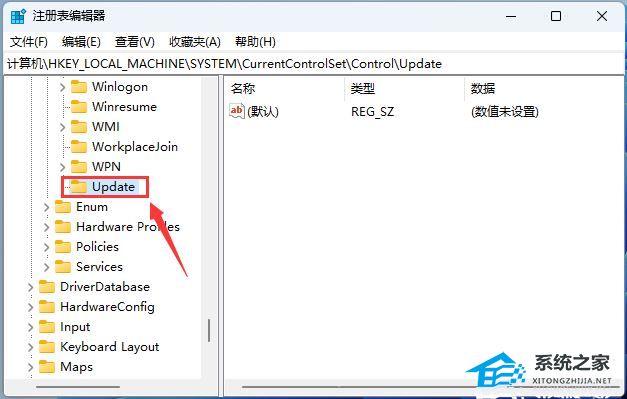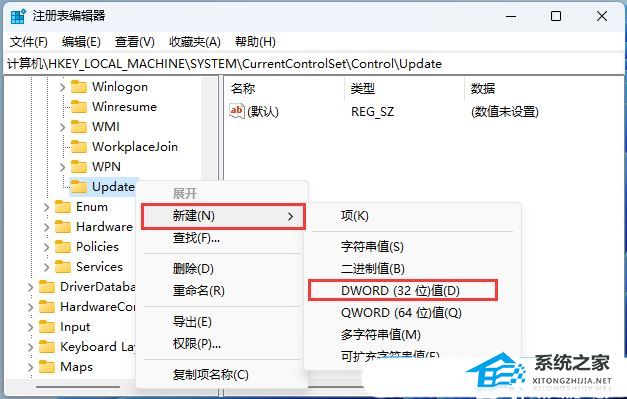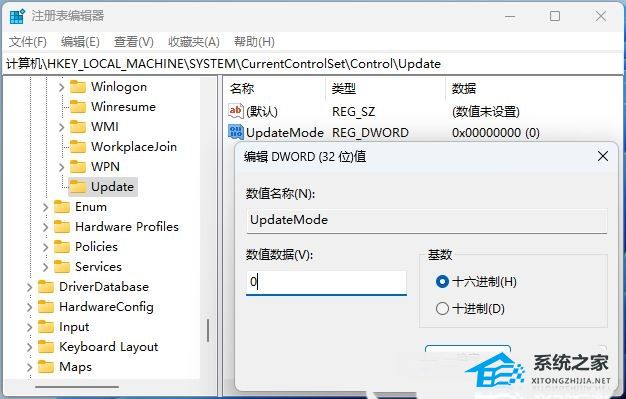近期有用户反馈,不管是刚在桌面上创建还是下载的文件,并不能第一时间显示在桌面上,而是需要自己手动刷新桌面才会显示,那么我们应该如何解决这一问题,才新添加的桌面文件直接显示呢?下面小编提供了两种解决方法,我们来看看吧。
方法一
1. 双击打开桌面上的此电脑,点击右上角的三个点图标,选择下方列表中的“选项”。
2. 在打开的窗口中,点击上方中的“查看”选项卡,然后点击“重置文件夹”。
3. 最后在弹出的提示窗口中点击“是”就可以了。
方法二
1. 右击左下角任务栏中的“开始”,选择选项列表中的“运行”。
2. 在运行窗口中输入“regedit”回车打开。
3. 进入到注册表编辑器界面后,将“HKEY_LOCAL_MACHINESYSTEMCurrentControlSetControl”复制粘贴到上方地址栏中并回车定位到此。
4. 右击“Control”,选择“新建”一个“项”,将其命名为“Update”。
5. 随后右击“Update”,选择“新建”一个“DWORD值”。
6. 将其命名为“UpdateMode”,并双击打开,然后将窗口中的“数值数据”改为“0”,最后点击确定保存即可。
以上就是系统之家小编为你带来的关于“Win11桌面需要刷新一下才出来新添加的文件-【两种解决方法】”的全部内容了,希望可以解决你的问题,感谢您的阅读,更多精彩内容请关注系统之家官网。

 时间 2024-02-02 10:25:06
时间 2024-02-02 10:25:06 作者 admin
作者 admin 来源
来源